Doe een gratis scan en controleer of uw computer is geïnfecteerd.
VERWIJDER HET NUOm het volledige product te kunnen gebruiken moet u een licentie van Combo Cleaner kopen. Beperkte proefperiode van 7 dagen beschikbaar. Combo Cleaner is eigendom van en wordt beheerd door RCS LT, het moederbedrijf van PCRisk.
Hoe HelperEvents te verwijderen van een Mac?
Wat is HelperEvents?
HelperEvents is een adware-app die nuttig en legitiem zou zijn. De ontwikkelaars adverteren het als een tool die de surfervaring op het internet verbetert (het biedt snelle en nauwkeurige zoekresultaten, enzovoort). Zoals de meeste adware geeft HelperEvents echter verschillende advertenties weer en verwijst het door naar dubieuze websites. Wanneer er een zoekopdracht wordt ingevoerd, dan opent HelperEvents eerst een kwaadaardig adres en biedt pas dan de zoekresultaten aan, die door Google gegenereerd zijn. Het is vermeldenswaard dat de meeste mensen adware onbedoeld (per ongeluk) downloaden en installeren.
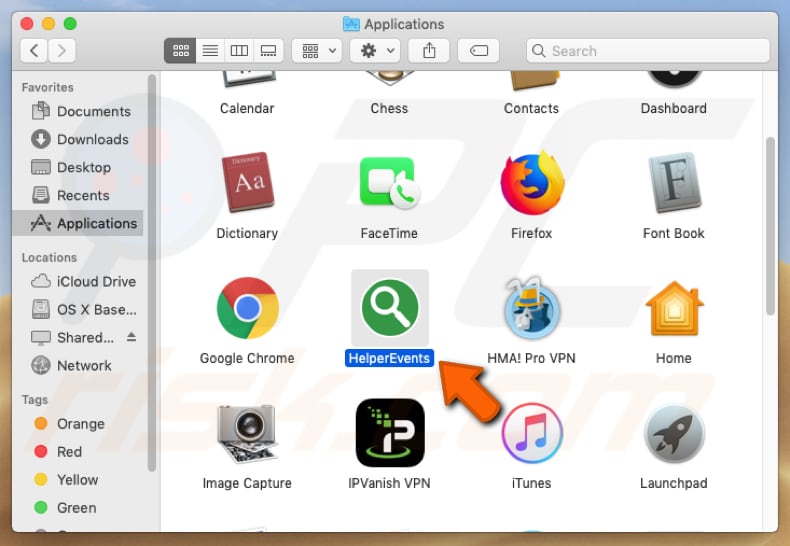
Zoals we in de inleiding reeds vermelden, biedt HelperEvents zijn gebruikers de zoekresultaten aan die door Google voortgebracht worden. Voordat het dit doet, laadt het echter een verdacht adres. Eenvoudig gezegd, deze app is ontworpen om verkeer naar één of meer verdachte websites te genereren. Let op, Google is een legitieme zoekmachine en heeft niets met deze adware te maken. Apps zoals HelperEvents kunnen ook de resultaten gebruiken die verzameld worden door andere zoekmachines zoals bijvoorbeeld Bing en Yahoo. Bovendien geeft adware-software, indien geïnstalleerd, coupons, enquêtes, pop-ups, banners en andere advertenties weer die ontworpen zijn om potentieel schadelijke pagina's te openen of om scripts uit te voeren die ongewenste downloads of installaties veroorzaken. Het is afgeraden om dergelijke advertenties te vertrouwen of om erop te klikken. Een andere reden om adware te verwijderen is het risico op dataspionage: vaak verzamelen dergelijke apps informatie over het surfgedrag van de gebruikers, zoals IP-adressen, URL's van bezochte sites, geolocaties, ingevoerde zoekopdrachten, enzovoort. Adware-ontwikkelaars delen deze met andere mensen, mogelijk ook cybercriminelen. Hoe dan ook, externe partijen misbruiken deze ontvangen gegevens om inkomsten te verkrijgen. Als de adware geïnstalleerd is, dan kan dit leiden tot problemen met de privacy en de surfveiligheid of zelfs tot ongewenste installaties of identiteitsdiefstal. Het is belangrijk om de geïnstalleerde adware zo snel mogelijk te verwijderen.
| Naam | Advertenties door HelperEvents |
| Bedreigingstype | Mac malware, Mac virus |
| Symptomen | Uw Mac werkt langzamer dan normaal, u ziet ongewenste pop-upadvertenties, u wordt doorgestuurd naar verdachte websites. |
| Verspreidingsmethoden | Misleidende pop-upadvertenties, gratis software-installatieprogramma's (bundeling), valse flash player-installatieprogramma's, downloads van torrent-bestanden. |
| Schade | Internet browsing tracking (mogelijke privacyschendingen), weergave van ongewenste advertenties, omleidingen naar dubieuze websites, verlies van privéinformatie. |
| Verwijdering |
Om mogelijke malware-infecties te verwijderen, scant u uw computer met legitieme antivirussoftware. Onze beveiligingsonderzoekers raden aan Combo Cleaner te gebruiken. Combo Cleaner voor Windows DownloadenGratis scanner die controleert of uw computer geïnfecteerd is. Om het volledige product te kunnen gebruiken moet u een licentie van Combo Cleaner kopen. Beperkte proefperiode van 7 dagen beschikbaar. Combo Cleaner is eigendom van en wordt beheerd door RCS LT, het moederbedrijf van PCRisk. |
Doorgaans stellen adware-ontwikkelaars hun apps voor als legitiem, nuttig, handig, enzovoort. Helaas ondervinden de mensen die adware op hun computer of browser installeren verschillende problemen, de meeste van deze apps leveren geen echte meerwaarde op voor hun gebruikers en zijn alleen ontworpen om inkomsten te verkrijgen voor hun ontwikkelaars. Voorbeelden van andere soortgelijke apps zijn GeneralNetSearch, GlobalTechSearch en Resourcetools.
Hoe werd HelperEvents geïnstalleerd op mijn computer?
De twee meest voorkomende manieren om ongewenste apps te verspreiden zijn via misleidende advertenties of via de setups van andere programma's. Er zijn advertenties op het internet die, als erop wordt geklikt, scripts uitvoeren die ontworpen zijn om ongewenste software te downloaden of zelfs te installeren. Dergelijke advertenties moeten vermeden worden. Het is ook bekend dat de ontwikkelaars vaak ongewenste apps opnemen in de setups van andere, meestal gratis software. Ze verbergen de informatie over de extra aanbiedingen in de "Aangepast", "Geavanceerd" en andere instellingen van die setups en hopen dat de mensen deze niet zullen controleren en wijzigen. Mensen die de standaardinstellingen ongewijzigd laten, geven aan de PUA's toestemming om gedownload of/en geïnstalleerd te worden samen met andere programma's.
Hoe de installatie van mogelijk ongewenste applicaties te vermijden?
Alle applicaties moeten gedownload worden via officiële en betrouwbare websites. We raden u ten zeerste aan om hiervoor geen downloaders, installatieprogramma's, niet-officiële pagina's en andere soortgelijke bronnen te gebruiken. Een ander belangrijk punt is om programma's op de juiste manier te downloaden/installeren: als een installatie "Aangepaste", "Geavanceerde" of andere instellingen bevat, dan moeten deze worden aangevinkt om de extra inbegrepen programma's te kunnen weigeren. Bovendien leiden opdringerige advertenties (vooral als ze op verdachte sites worden weergegeven) vaak door naar potentieel schadelijke pagina's of ongewenste downloads en installaties. We raden u aan om niet op advertenties te klikken en/of om dergelijke pagina's niet te vertrouwen. Als een browser onbetrouwbare websites opent of ongewenste advertenties weergeeft, verwijder dan alle ongewenste plug-ins, extensies of add-ons die op de browser geïnstalleerd zijn, en/of de programma's die op het besturingssysteem geïnstalleerd zijn. Als uw computer al geïnfecteerd is met HelperEvents, dan raden we u aan een scan uit te voeren met Combo Cleaner Antivirus voor Windows om deze adware automatisch te verwijderen.
Installatie-map en bureaublad snelkoppeling van de HelperEvents adware:
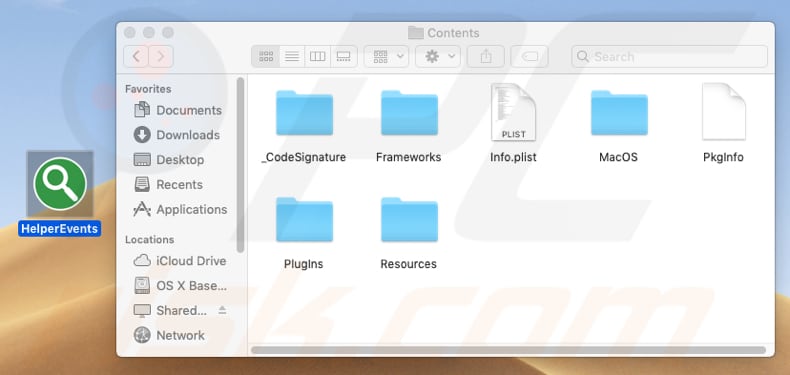
Pop-upvenster dat vertoont wordt als de HelperEvents adware installatie voltooid is:
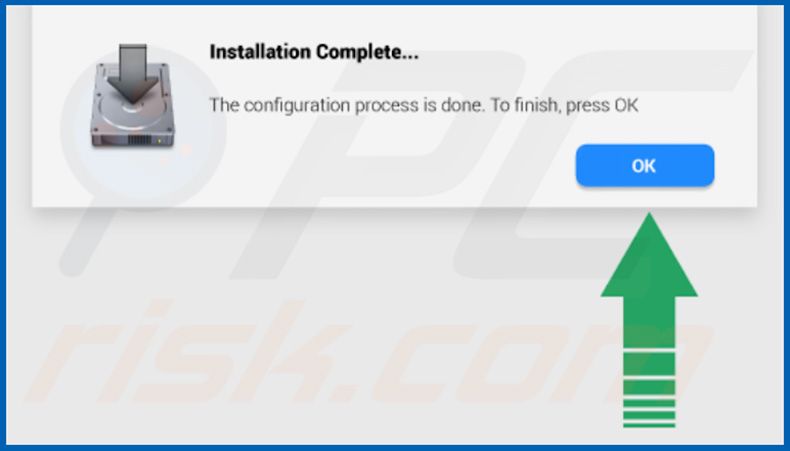
Onmiddellijke automatische malwareverwijdering:
Handmatig de dreiging verwijderen, kan een langdurig en ingewikkeld proces zijn dat geavanceerde computer vaardigheden vereist. Combo Cleaner is een professionele automatische malware verwijderaar die wordt aanbevolen om malware te verwijderen. Download het door op de onderstaande knop te klikken:
DOWNLOAD Combo CleanerDoor het downloaden van software op deze website verklaar je je akkoord met ons privacybeleid en onze algemene voorwaarden. Om het volledige product te kunnen gebruiken moet u een licentie van Combo Cleaner kopen. Beperkte proefperiode van 7 dagen beschikbaar. Combo Cleaner is eigendom van en wordt beheerd door RCS LT, het moederbedrijf van PCRisk.
Snelmenu:
- Wat is HelperEvents?
- STAP 1. Verwijder de aan HelperEvents gerelateerde mappen en bestanden uit OSX.
- STAP 2. Verwijder de HelperEvents advertenties uit Safari.
- STAP 3. Verwijder de HelperEvents adware uit Google Chrome.
- STAP 4. Verwijder de HelperEvents advertenties uit Mozilla Firefox.
Video die toont hoe de HelperEvents adware te verwijderen met Combo Cleaner:
HelperEvents adware verwijderen:
Verwijder de HelperEvents-gerelateerde mogelijk ongewenste applicaties uit de map "Applicaties":

Klik op het pictogram Finder. Selecteer in het Finder-venster "Applicaties". Zoek in de map met toepassingen naar "MPlayerX", "NicePlayer", of andere verdachte toepassingen en sleep ze naar de prullenbak. Na het verwijderen van de potentieel ongewenste toepassing(en) die online advertenties veroorzaken, scant u uw Mac op eventuele resterende ongewenste componenten.
DOWNLOAD verwijderprogramma voor malware-infecties
Combo Cleaner die controleert of uw computer geïnfecteerd is. Om het volledige product te kunnen gebruiken moet u een licentie van Combo Cleaner kopen. Beperkte proefperiode van 7 dagen beschikbaar. Combo Cleaner is eigendom van en wordt beheerd door RCS LT, het moederbedrijf van PCRisk.
Verwijder aan de advertenties door helperevents gerelateerde bestanden en mappen:

Klik op het Finder icoon, vanuit de menubalk kies je Ga en klik je op Ga naar map...
 Controleer of er zich door de adware aangemaakte bestanden bevinden in de map /Library/LaunchAgents folder:
Controleer of er zich door de adware aangemaakte bestanden bevinden in de map /Library/LaunchAgents folder:

In de Ga naar map...-balk typ je: /Library/LaunchAgents
 In de map “LaunchAgents” zoek je naar recent toegevoegde verdachte bestanden en je verplaatst deze naar de prullenbak. Voorbeelden van bestanden aangemaakt door adware: “installmac.AppRemoval.plist”, “myppes.download.plist”, “mykotlerino.ltvbit.plist”, “kuklorest.update.plist”, enz. Adware installeert vaak bestanden met hetzelfde bestandsnaampatroon.
In de map “LaunchAgents” zoek je naar recent toegevoegde verdachte bestanden en je verplaatst deze naar de prullenbak. Voorbeelden van bestanden aangemaakt door adware: “installmac.AppRemoval.plist”, “myppes.download.plist”, “mykotlerino.ltvbit.plist”, “kuklorest.update.plist”, enz. Adware installeert vaak bestanden met hetzelfde bestandsnaampatroon.
 Controleer of er zich door adware aangemaakte bestanden bevinden in de map /Library/Application Support:
Controleer of er zich door adware aangemaakte bestanden bevinden in de map /Library/Application Support:

In de Ga naar map...-balk typ je: /Library/Application Support
 In de map “Application Support” zoek je naar recent toegevoegde verdachte mappen. Bijvoorbeeld “MplayerX” or “NicePlayer”, en je verplaatst deze mappen naar de prullenbak.
In de map “Application Support” zoek je naar recent toegevoegde verdachte mappen. Bijvoorbeeld “MplayerX” or “NicePlayer”, en je verplaatst deze mappen naar de prullenbak.
 Controleer of er zich door adware aangemaakte bestanden bevinden in de map ~/Library/LaunchAgents:
Controleer of er zich door adware aangemaakte bestanden bevinden in de map ~/Library/LaunchAgents:

In de Ga naar map...-balk typ je: ~/Library/LaunchAgents

In de map “LaunchAgents” zoek je naar recent toegevoegde verdachte bestanden en je verplaatst deze naar de prullenbak. Voorbeelden van bestanden aangemaakt door adware: “installmac.AppRemoval.plist”, “myppes.download.plist”, “mykotlerino.ltvbit.plist”, “kuklorest.update.plist”, enz. Adware installeert vaak verschillende bestanden met hetzelfde bestandsnaampatroon.
 Controleer of er zich door adware aangemaakte bestanden bevinden in de map /Library/LaunchDaemons:
Controleer of er zich door adware aangemaakte bestanden bevinden in de map /Library/LaunchDaemons:
 In de Ga naar map...-balk typ je: /Library/LaunchDaemons
In de Ga naar map...-balk typ je: /Library/LaunchDaemons
 In de map “LaunchDaemons” zoek je naar recent toegevoegde verdachte bestanden. Voorbeelden zijn: “com.aoudad.net-preferences.plist”, “com.myppes.net-preferences.plist”, "com.kuklorest.net-preferences.plist”, “com.avickUpd.plist”, etc., en je verplaatst deze naar de prullenbak.
In de map “LaunchDaemons” zoek je naar recent toegevoegde verdachte bestanden. Voorbeelden zijn: “com.aoudad.net-preferences.plist”, “com.myppes.net-preferences.plist”, "com.kuklorest.net-preferences.plist”, “com.avickUpd.plist”, etc., en je verplaatst deze naar de prullenbak.
 Scan uw Mac met Combo Cleaner:
Scan uw Mac met Combo Cleaner:
Als u alle stappen in de juiste volgorde hebt gevolgd dan zou uw Mac nu helemaal virus- en malwarevrij moeten zijn. Om zeker te weten of uw systeem niet langer besmet is voert u best een scan uit met Combo Cleaner Antivirus. Download dit programma HIER. Na het downloaden van het bestand moet u dubbelklikken op het combocleaner.dmg installatiebestand, in het geopende venster sleept u het Combo Cleaner-icoon naar het Applicaties-icoon. Nu opent u launchpad en klikt u op het Combo Cleaner-icoon. Wacht tot Combo Cleaner de virusdefinities heeft bijgewerkt en klik vervolgens op de knop 'Start Combo Scan'.

Combo Cleaner zal uw Mac scannen op malwarebesmettingen. Als de scan meldt 'geen bedreigingen gevonden' - dan betekent dit dat u verder de verwijderingsgids kunt volgen. In het andere geval is het aanbevolen alle gevonden besmettingen te verwijderen voor u verder gaat.

Na het verwijderen van bestanden en mappen die werden aangemaakt door deze adware ga je verder met het verwijderen van frauduleuze extensies uit je internetbrowsers.
Advertenties door HelperEvents verwijderen uit de internetbrowsers:
 Kwaadaardige extensies verwijderen uit Safari:
Kwaadaardige extensies verwijderen uit Safari:
Verwijder aan advertenties door helperevents gerelateerde Safari extensies:

Open de Safari-browser, vanuit de menubalk selecteer je "Safari" en klik je op "Voorkeuren...".

In het scherm met de voorkeuren selecteer je "Extensies" en zoek je naar recent geïnstalleerde verdachte extensies. Als je die gevonden hebt klik je op de "Verwijderen"-knop er net naast. Merk op dat je veilig alle extensies kunt verwijderen uit de Safari-browser, ze zijn niet noodzakelijk voor een goede werking van de browser.
- Als je problemen blijft hebben met browser doorverwijzingen en ongewenste advertenties lees je hier hoe Safari te resetten.
 Kwaadaardige plug-ins verwijderen uit Mozilla Firefox:
Kwaadaardige plug-ins verwijderen uit Mozilla Firefox:
Verwijder aan advertenties door helperevents gerelateerde Mozilla Firefox add-ons:

Open je Mozilla Firefox-browser. In de rechterbovenhoek van het scherm klik je op de "Menu openen"-knop (met de drie horizontale lijnen). Uit het geopende menu selecteer je "Add-ons".

Kies het tabblad "Extensies" en zoek naar recent geïnstalleerde verdachte add-ons. Eens gevonden klik je op de "Verwijderen"-knop er net naast. Merk op dat je veilig alle extensies uit je Mozilla Firefox-browser kunt verwijderen - ze zijn niet noodzakelijk voor de goede werking van de browser.
- Als je problemen blijft ervaren met browser doorverwijzingen en ongewenste advertenties kun je ook Mozilla Firefox resetten.
 Kwaadaardige extensies verwijderen uit Google Chrome:
Kwaadaardige extensies verwijderen uit Google Chrome:
Verwijder aan advertenties door helperevents gerelateerde Google Chrome add-ons:

Open Google Chrome en klik op de "Chrome menu"-knop (drie horizontale lijnen) gesitueerd in de rechterbovenhoek van het browserscherm. In het uitklapmenu selecteer je "Meer tools" en vervolgens "Extensies".

In het scherm "Extensies" zoek je naar recent geïnstalleerde verdachte add-ons. Als je die gevonden hebt klik je op de "Prullenbak"-knop er net naast. Merk op dat je veilig alle extensies uit je Google Chrome-browser kunt verwijderen. Ze zijn niet noodzakelijk voor een goede werking van de browser.
- Als je problemen blijft ervaren met browser doorverwijzingen en ongewenste advertenties kun je ook Google Chrome resetten.
Delen:

Tomas Meskauskas
Deskundig beveiligingsonderzoeker, professioneel malware-analist
Ik ben gepassioneerd door computerbeveiliging en -technologie. Ik ben al meer dan 10 jaar werkzaam in verschillende bedrijven die op zoek zijn naar oplossingen voor computertechnische problemen en internetbeveiliging. Ik werk sinds 2010 als auteur en redacteur voor PCrisk. Volg mij op Twitter en LinkedIn om op de hoogte te blijven van de nieuwste online beveiligingsrisico's.
Het beveiligingsportaal PCrisk wordt aangeboden door het bedrijf RCS LT.
Gecombineerde krachten van beveiligingsonderzoekers helpen computergebruikers voorlichten over de nieuwste online beveiligingsrisico's. Meer informatie over het bedrijf RCS LT.
Onze richtlijnen voor het verwijderen van malware zijn gratis. Als u ons echter wilt steunen, kunt u ons een donatie sturen.
DonerenHet beveiligingsportaal PCrisk wordt aangeboden door het bedrijf RCS LT.
Gecombineerde krachten van beveiligingsonderzoekers helpen computergebruikers voorlichten over de nieuwste online beveiligingsrisico's. Meer informatie over het bedrijf RCS LT.
Onze richtlijnen voor het verwijderen van malware zijn gratis. Als u ons echter wilt steunen, kunt u ons een donatie sturen.
Doneren
▼ Toon discussie